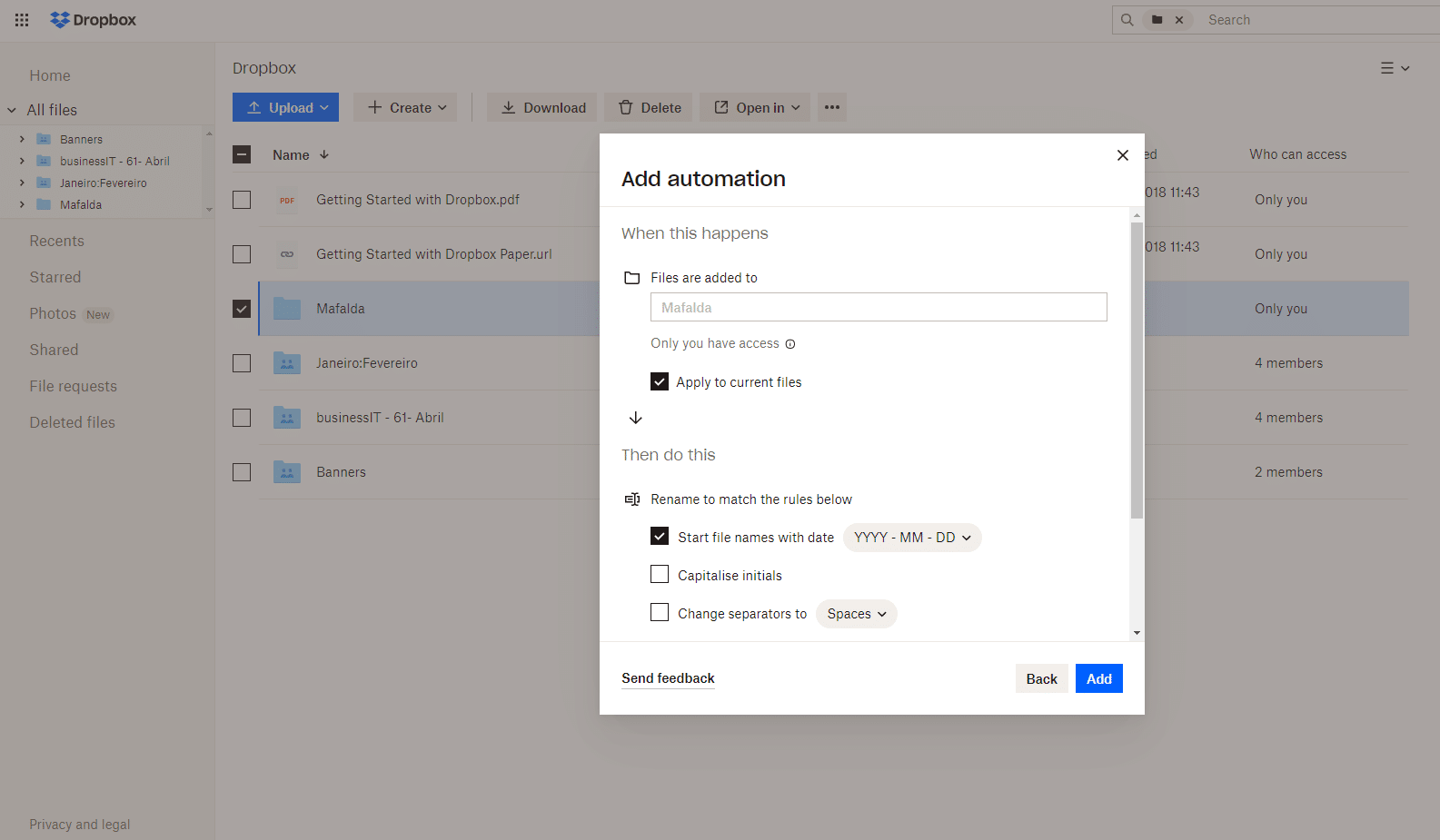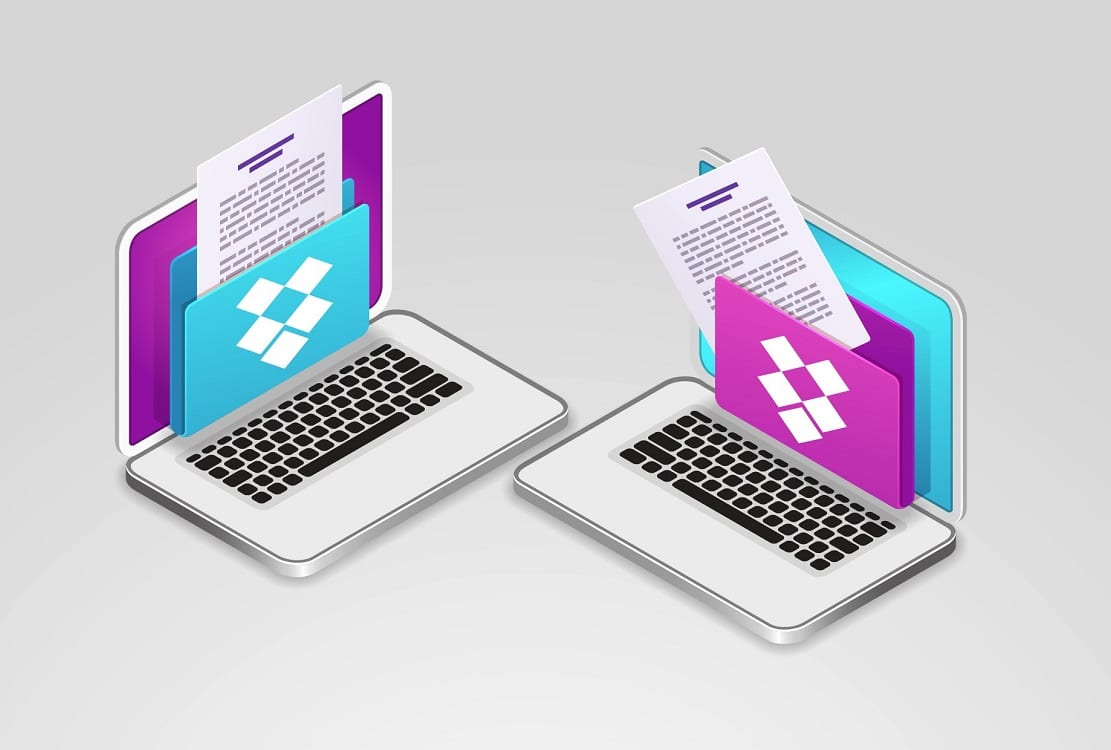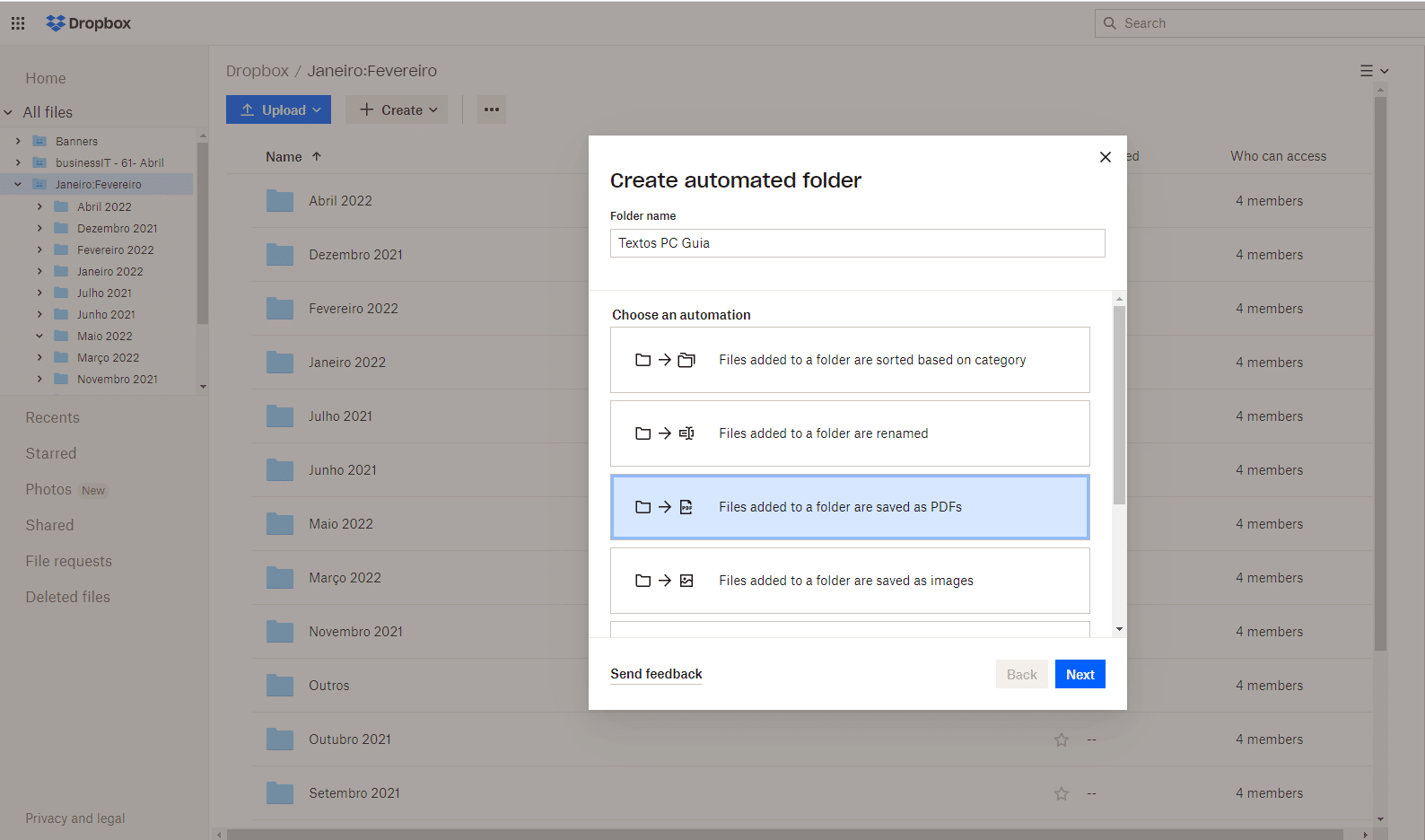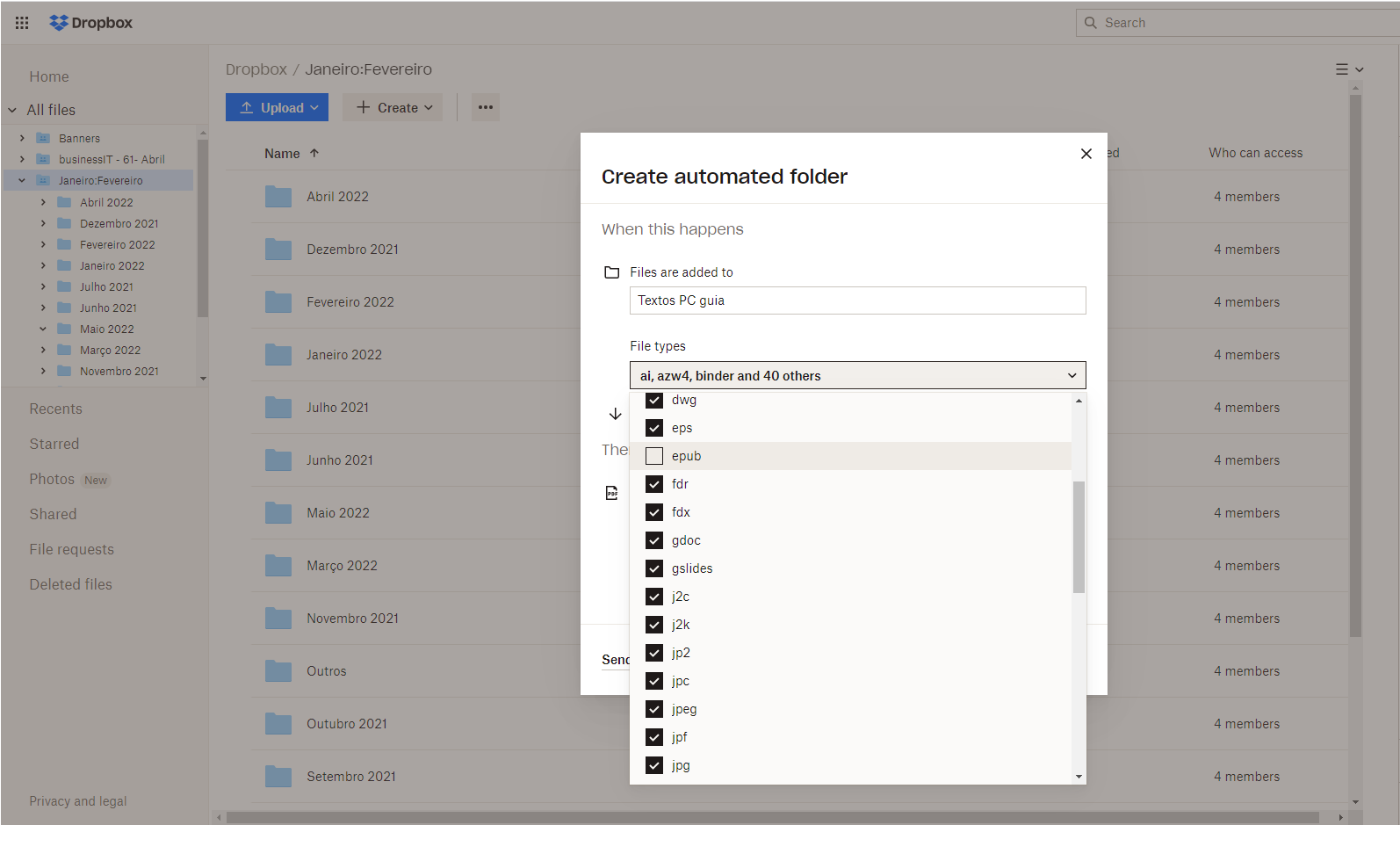O Dropbox tem, desde o final do ano passado, uma opção para automatizar alguns processos dentro de pastas especiais e, assim, ter os ficheiros organizados. Esta funcionalidade permite criar pastas automatizadas de raiz ou adicionar automatização às pastas que já está a utilizar – será possível, por exemplo, configurá-las para converter automaticamente ficheiros para PDF, entre outras opções. A funcionalidade automática ‘Tagging’ é premium e está disponível apenas contas pagas; todos os outros automatismos do serviço funcionam mesmo nas contas gratuitas.
Passo 1
Em primeiro lugar vamos configurar uma pasta automatizada. Isto terá de ser feito online em dropbox.com, por isso aceda ao serviço e faça o login. Em seguida, navegue até ao local onde quer criar a pasta, carregue no botão ‘Create’ e escolha ‘Automated folder’ no menu dropdown, que aparece em seguida.
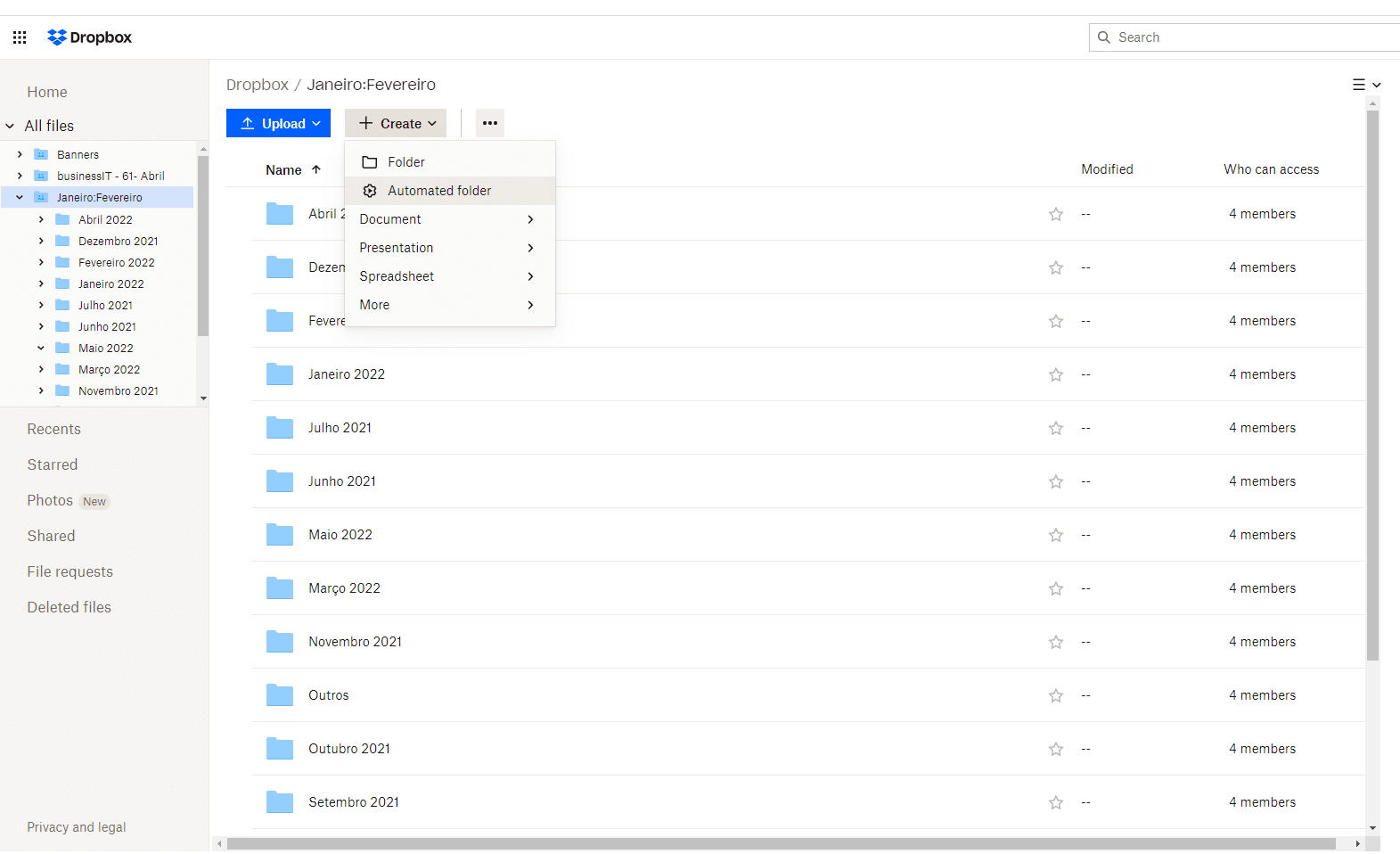
Passo 2
Dê um nome à pasta relativo ao conteúdo que a mesma vai ter; no nosso caso, será ‘Textos e Imagens PC Guia’. Como esta é uma pasta partilhada com outras pessoas em que queremos garantir que têm acesso à informação, independentemente de terem ou não determinado software, vamos configurá-la para converter todos os ficheiros para PDF. Escolha a opção ‘Files added to a folder are saved as PDFs’ e faça ‘Next’.
Passo 3
Algumas funções automatizadas têm opções adicionais; neste caso, como estamos a converter ficheiros para PDF, pode indicar que certos tipos de ficheiros não devem ser convertidos, desmarcando-os no menu dropdown ‘File types’. Assim, vamos retirar a selecção de ficheiros ‘epub’ e ‘mobi’, porque correspondem a ebooks e não temos esse tipo de formato nesta pasta; adicionalmente também pode optar por desmarcar todos os tipos de ficheiros que quer manter nos formatos originais como JPEG, PNG e TIFF. Clique em ‘Create’ para dar início ao processo.
Passo 4
Depois da pasta criada, pode testar se a automação está a funcionar. Para tal, basta arrastar um ficheiro para dentro da pasta (que não seja do mesmo tipo que desactivou no passo anterior) e aguardar pela conversão – aparece uma barra de progressão no fundo da página, que depois irá indicar que a conversão terminou. Se o documento original e/ou o PDF gerado não aparecer na janela do browser, faça ‘Recarregar’ com o botão direito do rato.
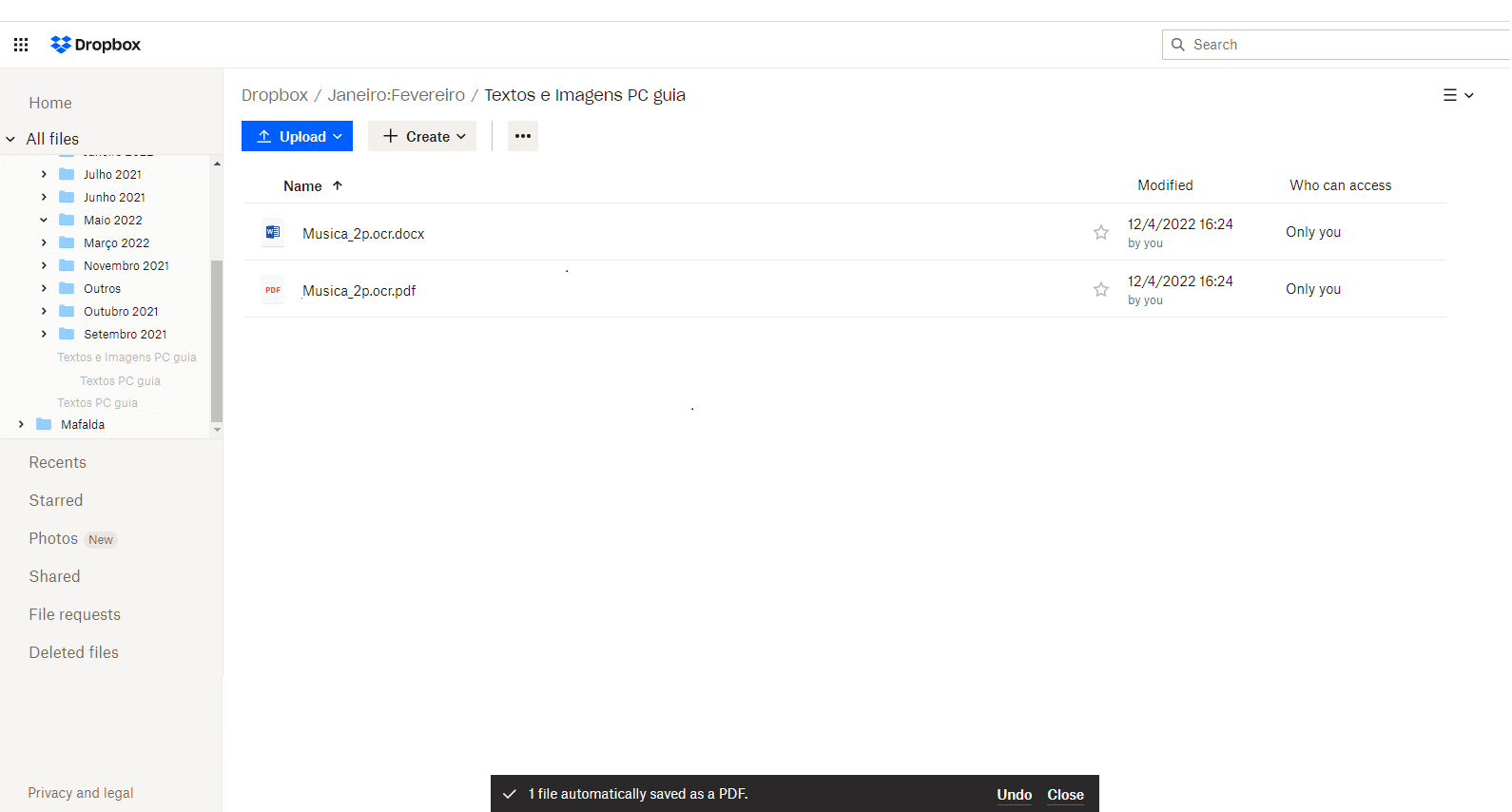
Passo 5
Podemos, agora, partilhar um ‘Automated folder’ com outras pessoas, que além de conseguirem consultar os ficheiros que lá estão, também podem fazer o download e upload de outros documentos. Para isso, clique em ‘Share’ [1] na barra lateral, coloque o endereço de e-mail e, depois, carregue em ‘Share folder’. Agora, se assim o entender, pode fechar o browser e utilizar a pasta através da aplicação do Dropbox no computador. Tudo o que adicionar a essa pasta será processado exactamente como se fizesse o carregamento online.
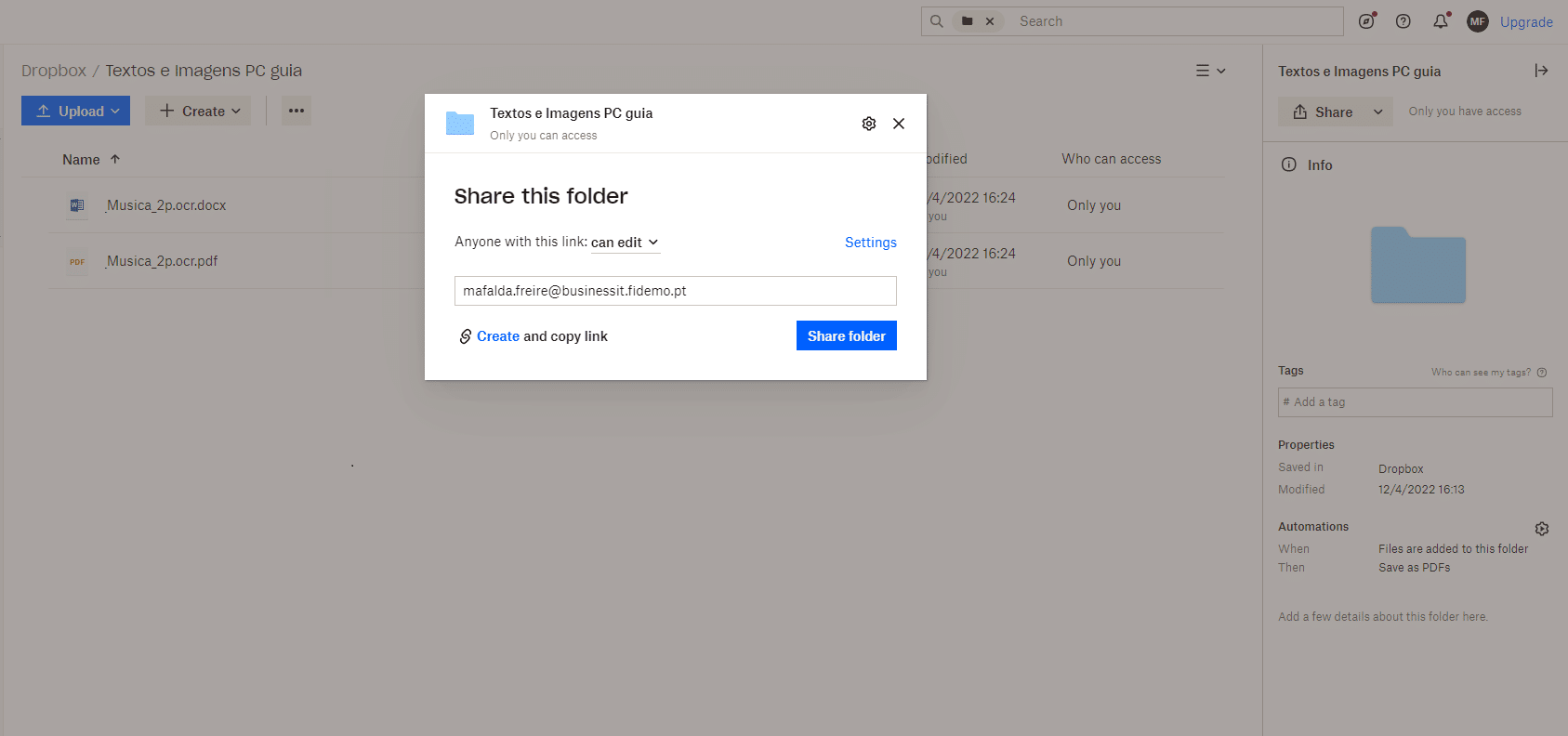
Passo 6
Se alguma vez quiser alterar a forma como a sua pasta automatizada funciona, inicie novamente a sessão através do browser e navegue até à pasta. Clique no ícone ‘Automation settings’, na barra lateral, para abrir a janela ‘Edit automated folder’. Aqui, pode desligar a automação no slider que agora diz ‘Active’, removê-la através do ícone de reciclagem ou ainda alterar o tipo de ficheiros que são convertidos. Quando terminar as alterações, clique em ‘Save’.
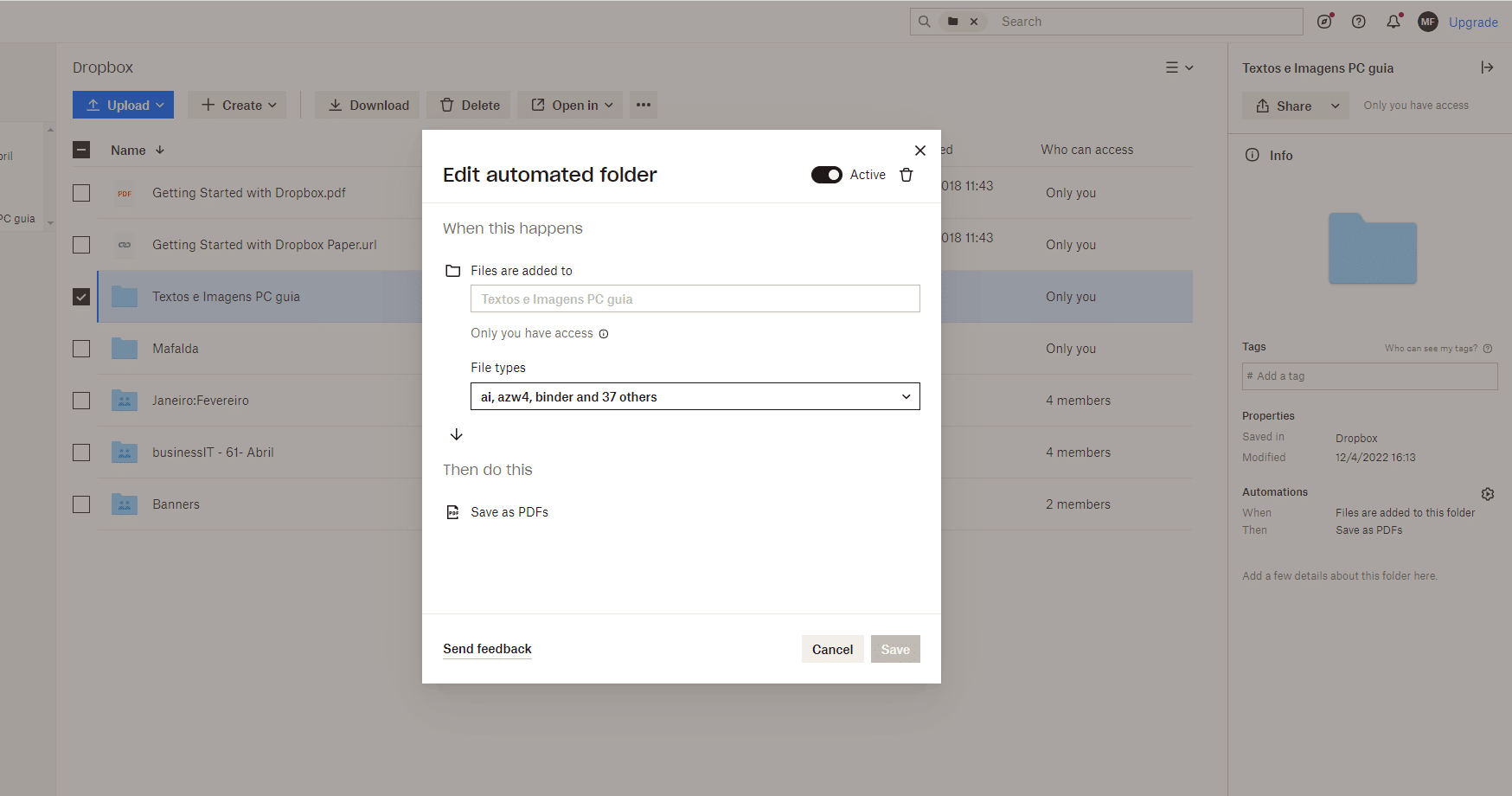
Passo 7
Por último, vamos ensinar-lhe a automatizar pastas existentes. Seleccione a pasta desejada, clique nos três pontos no topo da lista de ficheiros e escolha ‘Add automation’, no menu que aparece. Opte pelo tipo de automatização que quer aplicar e escolha ‘Next’. No nosso caso, vamos clicar na opção que renomeia os ficheiros que são colocados nessa pasta e que passam a ter a data no início do nome. Se deixar a opção ‘Apply to current files’ activa, todos os ficheiros já existentes mudam de nome. Em seguida, basta fazer ‘Add’ para que o Dropbox aplique esse processo de forma automática.